iSpring Suite 是一款用于PowerPoint的完整的电子学习创作工具包。
iSpring Suite 9 简化了发布过程,并将一些设置重新定位到PowerPoint功能区。现在,你只需点击几下即可自定义播放器并配置播放和导航设置。有两个播放器可供选择:Universal 和 Video Lecture。 如果你不想使用播放器,可以关闭Universal 播放器的所有功能。
如何设置课程播放器和导航
1.在 iSpring Suite 选项卡上,单击 Player。

2.在 Customize Player 窗口中,单击 Select Player。然后,选择你的课程的播放器。默认情况下,选择 Universal 播放器。
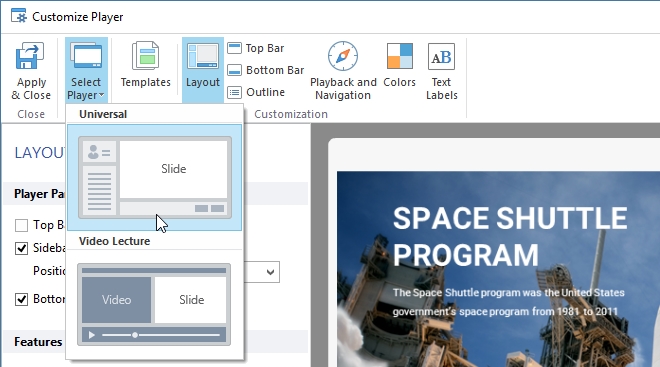
3.在 Customize Player 功能区上,单击 Playback and Navigation 以设置课程导航。

4.单击 Apply & Close 保存更改并关闭 Customize Player 窗口。

5.在 iSpring Suite 9 功能区上,单击 Publish 发布课程。

你还可以直接从 Publish 窗口访问 Customize Player 菜单。在 Publish 窗口中,单击 Player 选项旁边的播放器名称。
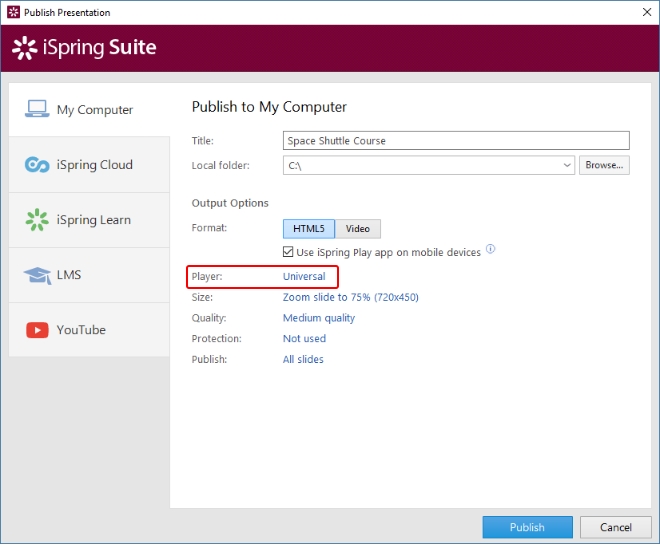
应用并保存设置后,你将返回 Publish 窗口。检查其余设置,然后单击 Publish 开始发布。
如何发布没有导航控件和播放器面板的课程
1.在 iSpring Suite 选项卡上,单击 Player。

2.在 Customize Player 窗口,点击 Templates。

3.在模板侧栏上,单击 Content Only。在窗口的右侧,你将看到应用所选模板的演示文稿预览。
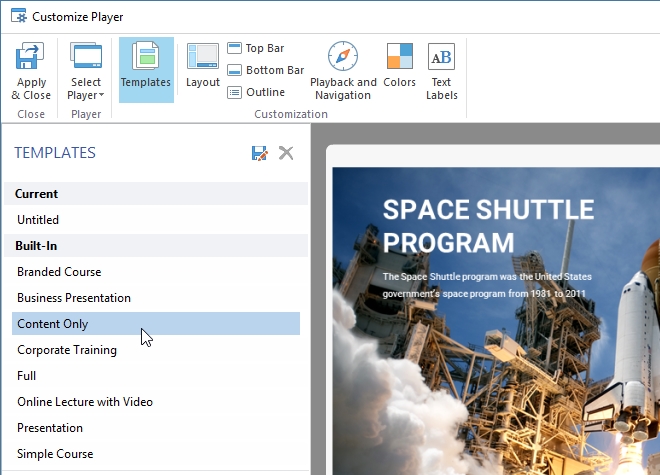
4.点击 Apply & Close。
现在你的演示文稿已经准备好发布了。接下来,你可以使用在PowerPoint中手动创建的超链接导航来创建简约演示文稿。























 555
555

 被折叠的 条评论
为什么被折叠?
被折叠的 条评论
为什么被折叠?








